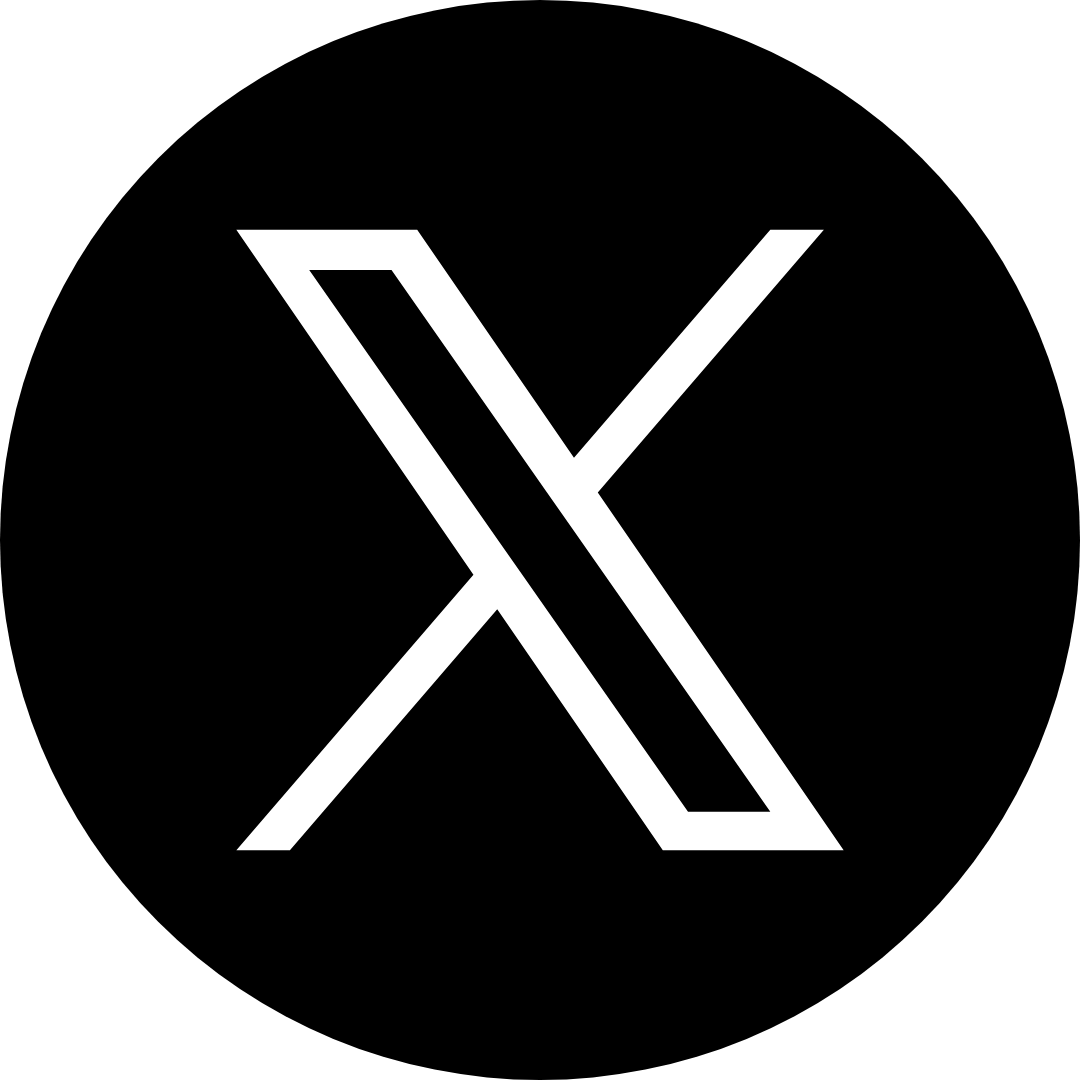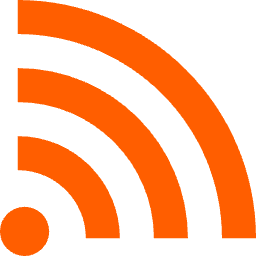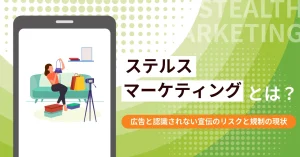データ収集の概念そのものが変更されているため、違いを明確に理解しておかないとGA4を存分に活用できません。従来のユニバーサルアナリティクスと比較して、GA4のイベントを軸にしたデータ収集はどのような点が異なるのか、本記事で詳しく解説していきます。
GA4は「イベント」をベースに計測される
従来のGoogleアナリティクス(ユニバーサルアナリティクス)では、「セッション」「ページ」などを軸にしてWebサイトの計測が行われていました。これに対して、GA4では「イベント」をベースにして計測が実施されます。
GA4におけるイベントとは、具体的には「Webサイトのページ移動を伴わない計測」のことです。
GA4が「セッション」「ページ」ではなく「イベント」をもとに計測する理由として「アプリと動画コンテンツの普及」が挙げられます。たとえば、アプリはWebサイトと異なり「ページ」という考え方自体が存在しません。
このため、アプリ内のユーザー行動を正確に計測しづらい面が従来のユニバーサルアナリティクスに見られました。イベントベースで計測を行えば、アプリ内でのユーザー行動を詳細に把握することが可能です。
また近年はWebサイトやアプリ内に動画コンテンツが設置されることも多いですが、ユニバーサルアナリティクスだと動画視聴の長さに関わらず、すべての動画視聴が「1つのページビュー」として計測されていました。
10秒の動画視聴と1分の動画視聴が同じ1PVとしてカウントされてしまうのは、正確な計測とはいえません。GA4のイベントをベースにした計測であれば、ユーザーの動画視聴の長さまで計測することができます。
このように、Webサイト・アプリでのユーザー行動の多様化によって、従来のユニバーサルアナリティクスの「セッション」「ページ」をベースにした計測ではユーザー行動を正確に把握できない状態となっていました。GA4はこれらの問題点を改善するためにリリースされたといっても良いでしょう。
GA4ではイベントデータをもとにした「予測機能」も搭載

GA4ではイベントデータをもとにした「予測機能」も搭載されています。予測機能はGoogleの機械学習モデルがベースになっており、イベントデータを収集するのみでユーザーの行動を予測することができます。GA4のプラットフォーム内でユーザーの行動予測を行えるので、別途ツールを利用しなくても分析を進めることが可能です。
予測できるユーザー行動として、下記の3つが挙げられます。
- 購入の可能性:過去28日間に操作を行ったユーザーが、今後7日以内に特定のコンバージョンイベントに至る可能性
- 離脱する可能性:過去7日以内にアプリ・サイトで操作を行ったユーザーが、今後7日以内に操作を実施しない可能性
- 収益予測:過去28日以内に操作を行ったユーザーが、今後28日間で達成する購入型コンバージョンによって得られる総収益の予測数値
GA4で機会学習を利用する場合は、下記の条件を満たす必要があるので注意してください。
- 購入ユーザー、および離脱ユーザーのポジティブサンプルとネガティブサンプルの最小数であること
→関連する予測条件をトリガーとしたリピーターが過去28日の間の7日間で1,000人以上、トリガーしていないリピーターが1,000人以上必要
- 購入の可能性と離脱の可能性の両方を対象とするには、プロパティは「purchase(収集が推奨されるイベント)」と「in_app_purchase(自動的に収集されるイベント)」の少なくともどちらか一方を送信することが必要
→purchaseイベントを収取する場合、そのイベントの「value」と「currency」のパラメーターも収取する必要がある
- 上記2つの条件を満たした上で、データが一定期間維持されていること
GA4のイベントの種類
GA4のイベントは下記の4種類にタイプ分けされています。
| イベントタイプ名 | 自動 / 手動 | 代表的なイベント項目 |
| 自動的に収集されるイベント | 自動収集 | page_view(ページビュー)
first_visit(初回訪問) |
| 測定機能の強化イベント | 自動収集 | scroll(スクロール)
click(サイトからの離脱クリック) video_start(動画閲覧開始) |
| 推奨イベント | 手動収集 | purchase(購入完了)
login(ログイン) |
| カスタムイベント | 手動収集 | イベントを自由に設定可能 |
上記のイベントタイプのうち、「自動的に収集されるイベント」と「測定機能の強化イベント」に関しては事前の設定は不要で、GA4が自動的にデータを収集してくれます。これに対して、「測定機能の強化イベント」と「カスタムイベント」に関しては、事前に手動で設定を行う必要があります。
各イベントタイプの一覧については、下記のGoogle広告のヘルプページにて掲載されていますので、こちらも合わせて確認してみてください。
[blogcard url=”https://support.google.com/analytics/answer/9234069″]
[blogcard url=”https://support.google.com/analytics/answer/9216061″]
[blogcard url=”https://support.google.com/analytics/answer/9310895″]
イベント数が多い分、コンバージョン数が多くなりやすい
GA4では様々な種類のイベントが計測されるため、従来のユニバーサルアナリティクスよりもコンバージョンのカウントが多くなりやすいです。
たとえば、従来は1回のサイトアクセスの中でスクロールや動画視聴、アプリダウンロード、リンククリックなどが生じても、1回のアクセスは「1PV」としてコンバージョンがカウントされました。
これに対して、GA4では1回のアクセスの中で生じたイベントがすべてコンバージョンとしてカウントされます。このため純粋に「1PV」と計測される訳ではなく、生じたイベントの数だけコンバージョン数も多くなります。
ユニバーサルアナリティクスでの計測に慣れていると、GA4に変更してから一気にコンバージョン数が増えたと感じやすいです。ただ、実際は1つのアクセスが複数のイベントに細分化されている状態ですので、アクセス自体が急に増えているとは限りません。イベント数とアクセス数を混同しないよう注意しましょう。
GA4のイベント設定の方法
GA4では前述した通り、既存のイベント以外にも独自にイベントを設定してGA4に適用することが可能です。
GA4のイベント設定はGT4の管理画面から行えます。
管理画面からイベントを設定する場合は、管理画面のサイドバーに表示された「設定」の「イベント」の項目から「イベント作成」をクリックしてください。
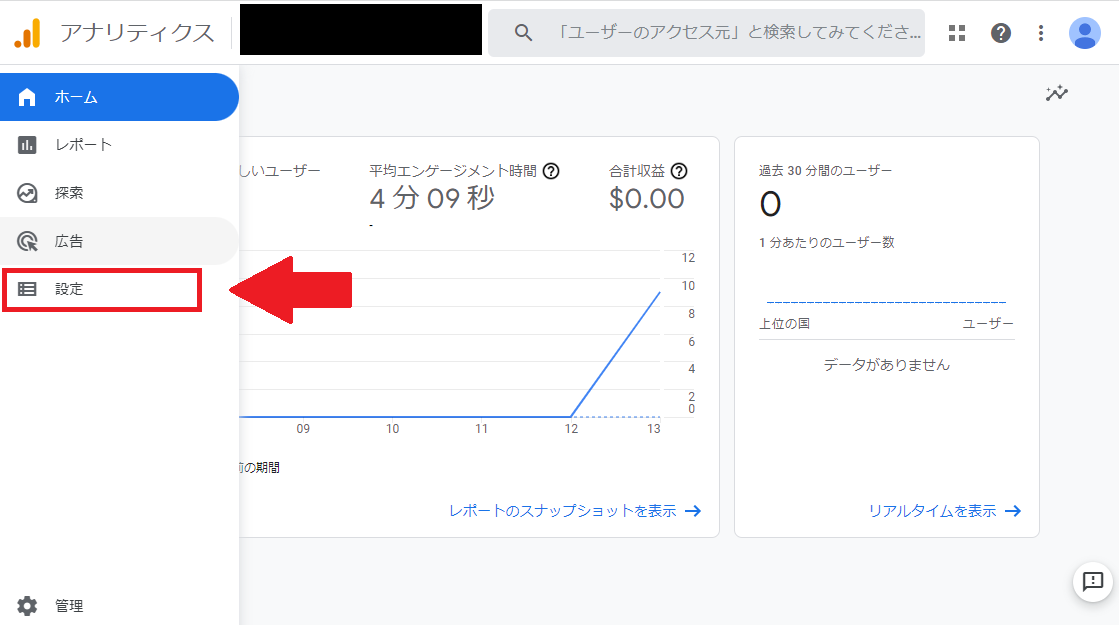
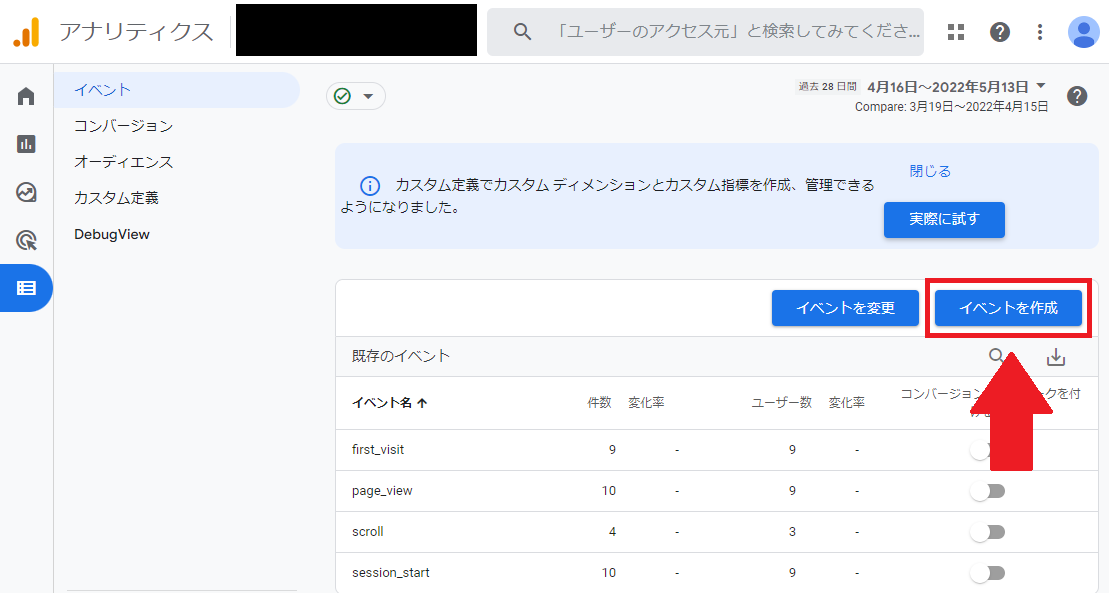
次にカスタムイベントの「作成」をクリックしましょう。
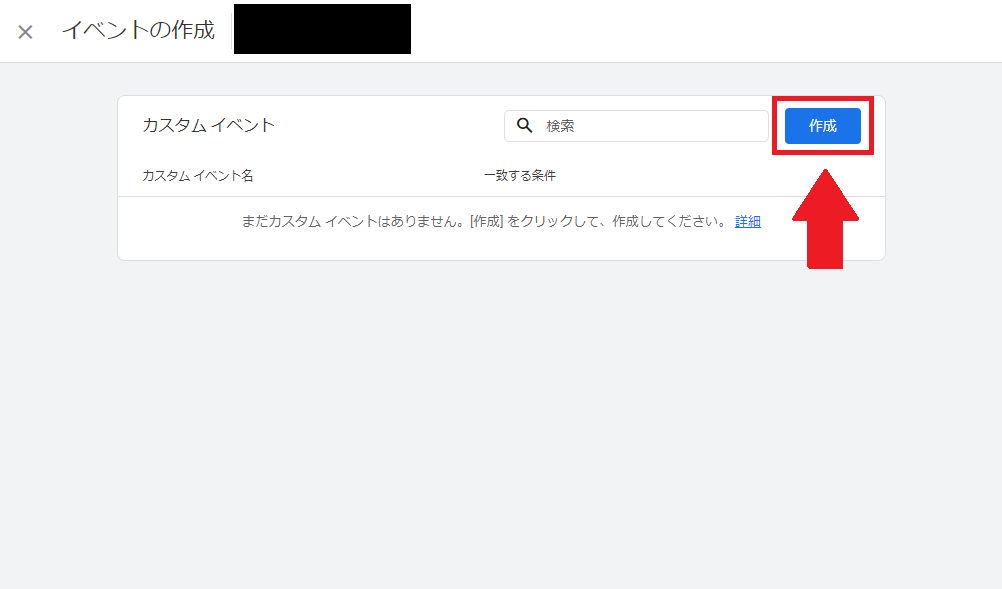
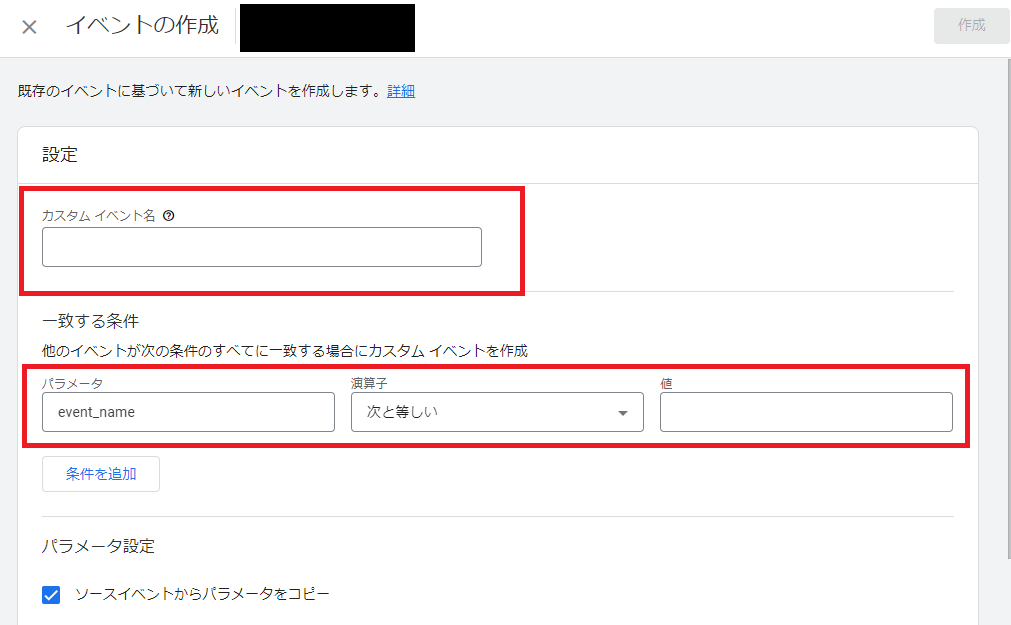
次に設定したいイベントの名前、イベントが発動する条件を設定していきます。イベント名は自由に設定できますが、誰が見ても理解できるよう分かりやすいイベント名にしておくことがおすすめです。
イベントが発動する条件に関しては、条件を「パラメーター」「演算子」「値」で設定する必要があります。この点が従来のユニバーサルアナリティクスと大きく異なる転移なります。
パラメーターは設定するイベントによって異なってきます。下記、代表的なイベントごとのパラメーター名一覧になります。
| イベント名 | パラメーター名 |
| page_view(ページビュー) | page_location(ページURL)
page_referrer(前のページURL) |
| click(離脱クリック) | link_classes
link_domain link_id link_url outbound(ブール値) |
| view_search_results(サイト内検索) | search_term |
| video_start
video_progress video_complete (動画エンゲージメント) |
video_current_time
video_duration video_percent video_provider video_title video_url visible |
| file_download | file_extension
file_name link_classes link_domain link_id link_text link_url |
GA4の管理画面上でイベントを設定する際、最初のパラメーターは必ず「event_name」を使用します。値に関しては、基本的にイベント名に従ってGoogleが指定した値を使用しましょう。たとえば、ページビューのイベントを設定する場合は値に「page_view」を設定する形です。
まとめ
GA4では従来のユニバーサルアナリティクスと異なり、「イベント」を軸にしたデータ計測が実施されます。サイト内でのユーザーの行動を細かく分析できる点、GA4の強みです。イベントは自動で収集できる項目もあれば、カスタムでイベントを設定することもできます。
カスタムでの設定はこれまでのアナリティクスと設定方法が変わってくるので、慣れるまでは自動で収集できるイベント項目を利用した方が良いでしょう。本記事がGT4のイベントの理解に繋がりましたら幸いです。